Google Chrome poseduje integrisanu mogućnost prevođenja. Kada pristupite internet stranici koja nije na vašem primarnom jeziku, Chrome će ponuditi da je prevede. Opcija prevođenja se nalazi u adresnoj liniji (Omnibaru). Možete je odbaciti ako vam prevod nije potreban ili je aktivirati kada god poželite. Ova opcija se prikazuje isključivo kada sadržaj stranice koju pregledate nije na vašem željenom jeziku. Iako je Chrome prevodilac veoma koristan, on ne podržava istovremeno prevođenje na više jezika. Prevodi tekst sa izvornog jezika na vaš podrazumevani jezik. Korisnici mogu dinamički menjati ciljni jezik prevoda. Jezik za prevod možete promeniti direktno iz zahteva za prevod ili putem Chrome podešavanja jezika. U nastavku sledi objašnjenje kako to uraditi.
Promena jezika u trenutku
Kada posetite veb-sajt koji je na drugom jeziku, Chrome će ponuditi da ga prevede. Kliknite na „Opcije“ u okviru zahteva za prevod. Ukoliko se zahtev ne prikazuje, možete ponovo aktivirati prevođenje klikom na ikonu prevodioca koja se nalazi pored ikone za obeležavanje stranica u adresnoj liniji.
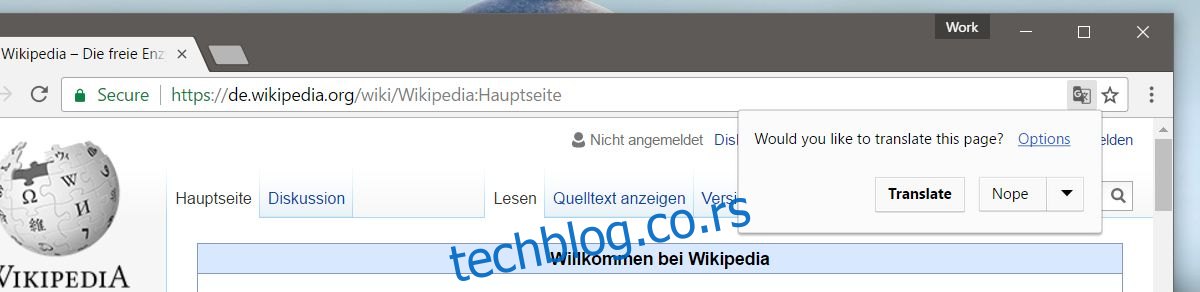
U okviru za prevođenje, opcije vam omogućavaju da izaberete jezik sa kog i na koji će se veb stranica prevoditi. Ovaj okvir sadrži dve opcije: „Jezik stranice“ i „Jezik prevoda“. Jezik stranice se automatski detektuje. Chrome automatski prepoznaje jezik sadržaja stranice i postavlja ga. Ako stranica ima sadržaj na više jezika, pomoću ove opcije možete promeniti sa kog jezika će se prevod izvršavati.
Jezik prevoda možete odabrati iz padajućeg menija „Jezik prevoda“. Kliknite na njega i izaberite jezik na koji želite da prevedete, a zatim kliknite na dugme „Prevedi“. Chrome će prevesti veb-sajt na odabrani jezik. Ovo podešavanje jezika je privremeno. Kada ponovo posetite istu ili neku drugu veb-stranicu, Chrome će se vratiti na vaš podrazumevani jezik prevoda.
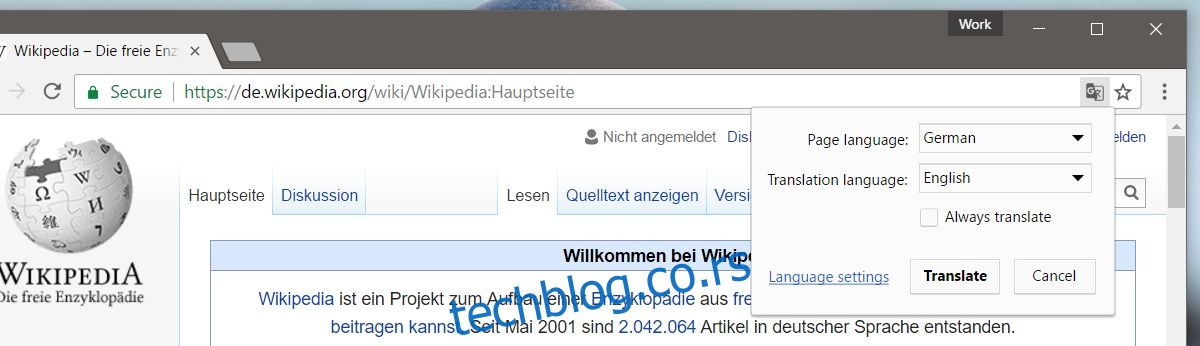
Promena podrazumevanog jezika prevoda
Otvorite Chrome i u adresnu liniju unesite chrome://settings/languages. Otvoriće se Chrome podešavanja jezika. U ovom odeljku možete dodavati ili uklanjati jezike. Skrolujte do dna stranice i kliknite na „Dodaj“ kako biste dodali jezik na koji želite da Chrome prevodi tekst.
Nakon što dodate željeni jezik, selektujte ga i postavite ga kao podrazumevani. Važno je napomenuti da Chrome ne može biti prikazan na svim jezicima, čak i ako podržava prevođenje na njih. Selektujte jezik i kliknite na dugme „Prikaži Chrome na ovom jeziku“. Nakon ponovnog pokretanja Chrome-a, on će nuditi prevođenje veb-stranica na novi podrazumevani jezik.

Ovo nije idealno rešenje, s obzirom na to da Chrome nema opsežnu podršku za prevođenje na više jezika istovremeno. Ukoliko govorite više jezika, moraćete da izaberete jedan podrazumevani jezik ili da menjate jezik prevoda za svaku pojedinačnu stranicu.